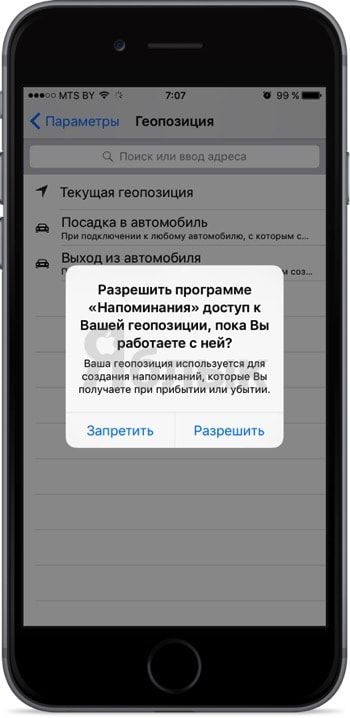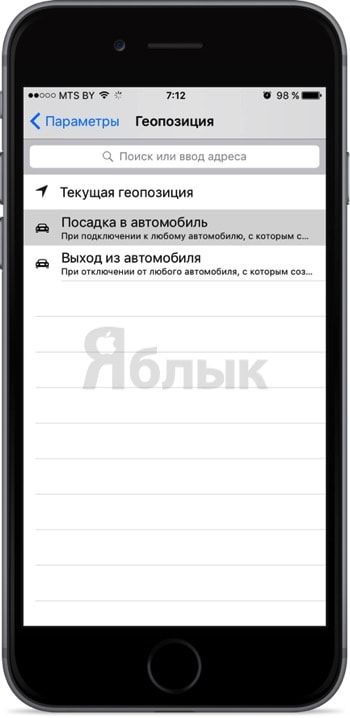Многие владельцы iPhone недооценивают полезность функции геолокации, по большей части используя её в навигационных программах и приложениях, которые позволяют отправить текущее месторасположение. Сегодня мы хотели бы рассказать ещё об одной Must Have-возможности, о которой знают немногие.
Речь пойдёт о функциональности достаточно неплохой штатной программы «Напоминания», которая в своём нынешнем исполнении вполне себе самодостаточна и удовлетворяет потребности немалого количества владельцев iPhone.
Большинство юзеров создают напоминания или задачи с привязкой по времени или просто в виде списков, например «Купить». Но напоминание может сработать позже, чем это нужно, а обратиться к списку можно и вовсе забыть. Вот именно в таких случаях незаменимым помощником станет геолокация.
ПО ТЕМЕ: Как создать совместный список покупок или дел в Напоминаниях на iOS или Mac.
Благодаря тому, что iPhone всегда знает где он находится, зайдя в магазин вы можете запросто получить уведомление о том, что надо бы прикупить что-нибудь эдакое. Удобно? Однозначно! С этой задачей отлично справляется функция «Напомнить по месту» в штатной программе «Напоминания».
Но карты Apple Maps до сих пор несовершенны, и указать нужную точку иногда бывает проблематично, да и попросту лень. В таком случае владельцам автомобилей здорово поможет опция, высылающая уведомления при посадке в автомобиль или выходе из него.
ПО ТЕМЕ: Как создавать напоминания с активными ссылками в iPhone или iPad
Например, сев в авто не забыть заехать к автодиллеру или выходя из машины забежать в стоящий рядом с домом магазин и затариться на вечер и так далее.
Как настроить оповещения с привязкой к геолокации в приложении «Напоминания»?
1. Запустите «Напоминания».
2. Создайте напоминалку, например, «Заехать к автодилеру».
3. Тапните по названию напоминания, а затем на появившуюся иконку «i» рядом с записью.
4. Активируйте опцию «Напомнить по месту», переведя тумблер в активное положение.
5. Перейдите в меню «Геопозиция».
6. Если вы до этого не предоставляли или заблокировали возможность приложения обращаться к геолокационным данным, то активируйте эту функцию, нажав на кнопку «Разрешить» всплывающего сообщения.
7. Выберите условие напоминания, например, «Посадка в автомобиль».
Эта функция срабатывает в том случае, когда вы садитесь в автомобиль и iPhone подключается через Bluetooth к штатной мультимедийной системе (ну, или отключается от неё, если вы выбрали опцию «Выход из автомобиля»). Не обязательно наличие головного устройства в авто, поддерживающего новомодную функцию CarPlay.
Смотрите также: